
In Ihrem Konto können Sie sich einen Überblick über Ihre Ausleihvorgänge, Umlaufabos und Anfragen verschaffen, Merklisten pflegen, Profildienste abonnieren oder eigene erstellen und Ihre persönlichen Daten verwalten.
Dazu stehen Ihnen folgende Funktionen zur Verfügung:
| Überblick Meine Merklisten Übersicht Profildienste Persönliche Daten ändern Passwort ändern |
Nach Aufruf des Menüpunktes Mein Konto erhalten Sie eine Übersicht über Ihr Benutzerkonto:

- Anzeige der für Sie im Benutzerdatensatz hinterlegten Informationen
- Kurzübersicht und Anzahl aller offenen Ausleihvorgänge und abonnierten Umläufe:
Für weitere Details zu den einzelnen Vorgängen klicken Sie bitte auf den entsprechenden Link in Ihrem Konto.Ausleihen
Dauerleihen
Bereitstellungen
Vormerkungen
Anfragen
Zeitschriftenumläufe
Verteiler (Inhaltsverzeichnis)
Mahngebühren
Unter Ausleihen werden alle aktuellen Ausleihen von Ihnen aufgelistet.
Zusätzlich können hier Verlängerungen durchgeführt werden.
Die zu verlängernden Titel werden durch Markieren der Checkbox ausgewählt. Nur wenn in der ersten Spalte statt der Checkbox eine rote Ampel angezeigt wird, kann der Titel nicht verlängert werden.
Über den Link Auswahl verlängern wird zuerst eine Auswahlliste der zu verlängernden Titel generiert.
Danach klicken Sie bitte auf den Link ausgewählte Verlängerungen speichern um den Verlängerungsvorgang abzuschließen. Auf der folgenden Seite kann wahlweise eine Quittung ausgedruckt werden.
Hier erhalten Sie eine Übersicht Ihrer aktuellen Dauerleihen.
Zusätzlich können hier Verlängerungen durchgeführt werden.
Die zu verlängernden Titel werden durch Markieren der Checkbox ausgewählt. Nur wenn in der ersten Spalte statt der Checkbox eine rote Ampel angezeigt wird, kann der Titel nicht verlängert werden.
Über den Link Auswahl verlängern wird zuerst eine Auswahlliste der zu verlängernden Titel generiert.
Danach klicken Sie bitte auf den Link ausgewählte Verlängerungen speichern um den Verlängerungsvorgang abzuschließen. Auf der folgenden Seite kann wahlweise eine Quittung ausgedruckt werden.
Über den Link Bereitstellungen erhält der Benutzer eine Auflistung aller Titel, die für ihn bereitgestellt sind. In der rechten Spalte findet er die Information, bis wann die einzelnen Titel für ihn bereitstehen.
Dieser Link listet alle aktuellen Vormerkungen eines Benutzers auf.
Zusätzlich steht die Funktion Vormerkung löschen zur Verfügung. Dazu muss der entsprechende Titel durch Markieren der Checkbox ausgewählt und der Link Vormerkung löschen gedrückt werden. Die markierten Vormerkungen werden dann sofort gelöscht. Auf der folgenden Seite kann wahlweise eine Quittung ausgedruckt werden.
Hier werden alle Anfragen angezeigt, die Sie über den Menüpunkt Rechercheanfragen an die Bibliothek geschickt haben.
Dieser Link zeigt alle Zeitschriftenumläufe an, auf denen Sie eingetragen sind.
Zusätzlich können Sie sich hier wieder aus Umlauflisten löschen. Bitte markieren Sie die gewünschten Titel über die Checkbox und klicken Umlauf löschen. Dadurch werden Ihre Eintragungen auf den markierten Listen sofort gelöscht. Auf der folgenden Seite kann wahlweise eine Quittung ausgedruckt werden.
Verteiler (Inhaltsverzeichnis)
Hier erhalten Sie eine Übersicht aller Verteiler (Inhaltsverzeichnis), auf denen Sie eingetragen sind.
Zusätzlich können Sie sich hier wieder aus Verteilerlisten löschen. Bitte markieren Sie die gewünschten Titel über die Checkbox und klicken Umlauf löschen. Dadurch werden Ihre Eintragungen auf den markierten Listen sofort gelöscht. Auf der folgenden Seite kann wahlweise eine Quittung ausgedruckt werden.
Sofern Ihr Konto aktuell mit Mahngebühren belastet ist, werden diese hier aufgelistet.
Nach Aufruf der Vollanzeige ist ersichtlich, für welche Titel Mahngebüühren angefallen sind und in welcher Höhe. Außerdem werden die Gesamtmahngebühren, das aktuelle Guthaben (entspricht der gezahlten Gebühren) und die aktuell noch offenen Gebühren (ausstehende Mahngebühren) angezeigt.
Unter diesem Menüpunkt werden die von Ihnen angelegten Merklisten angezeigt.
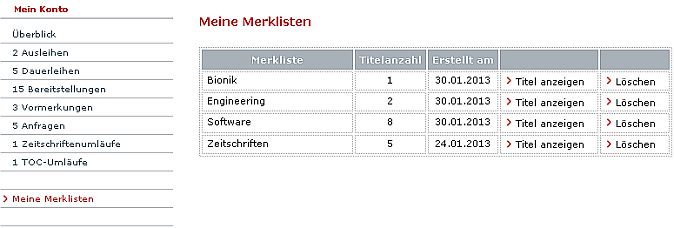
Zusätzlich können die Merklisten hier geändert, gelöscht, ausgedruckt und abgespeichert werden:
- Nach Klick auf Titel anzeigen werden alle Titel der Merkliste ausgegeben.
Mit Hilfe der Einfachen Suche oder der Erweiterten Suche können weitere Titel gefunden und über Auswahl + zu Merkliste hinzufügen in die Merkliste aufgenommen werden. Die Suchmöglichkeiten entsprechen denen der Suche im OPAC. In der Vollanzeige können Titel über das Merklisten-Menü einer Merkliste hinzugefügt werden.
Über den Link Drucken/Speichern kann die Liste ausgedruckt und abgespeichert werden.
Es können aber auch einzelne Titel über Auswahl - von Merkliste löschen aus der Liste gelöscht werden. - Über Löschen kann die gesamte Merkliste gelöscht werden.
Weitere Informationen zu Merklisten finden Sie unter:
| Merklisten |
Unter diesem Menüpunkt können Sie Ihre Profildienste verwalten. Im OPAC gestellte Suchanfragen können hier zum einen gespeichert und zum anderen auch als Profildienst abonniert werden.
Haben Sie eine Suche als Profildienst abonniert, wird die Suchanfrage im hinterlegten Rhythmus, z.B. wöchentlich, automatisch durchgeführt. Sind im Zeitraum seit der letzten Suche neue Treffer hinzugekommen, erhalten Sie die Trefferliste per E-Mail.
Neben persönlichen Suchanfragen können Sie auch allgemein gespeicherte Suchanfragen und Hot Topics abonnieren.
Unter den einzelnen Menüpunkten stehen Ihnen weitere Funktionen zur Verfügung:
- Meine abonnierten Suchen
Hier werden Ihre aktuell abonnierten Suchanfragen, persönliche und allgemeine, aufgelistet.
In der ersten Spalte können Sie einzelne Dienste durch Klick auf die Checkbox oder alle Dienste auf einmal über den Link alle auswählen und löschen für das Löschen markieren. Bitte klicken Sie auf Änderungen übernehmen um den Vorgang entgültig durchzuführen.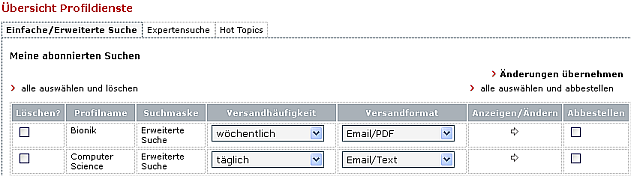
Die Versandhäufigkeit kann über die Dropdown-Liste geändert werden.
Haben Sie z.B. täglich ausgewählt, wird die hinterlegte Suchanfrage täglich vom System ausgeführt um zu prüfen, ob neue Treffer hinzugekommen sind.
Für das Versandformat stehen zwei Optionen in der Drop Down-Liste zur Auswahl:
E-Mail/Text - die Trefferliste wird als txt-Anhang bzw. unterhalb des E-Mail-Textes angezeigt
E-Mail/PDF - die Trefferliste wird als PDF-Anhang verschickt.
Über Anzeigen/Ändern wird die hinterlegte Suchanfrage ausgelöst und die Trefferliste angezeigt. Sie können die Suchanfrage dann ändern und neu abspeichern.
In der letzten Spalte Abbestellen können Sie einzelne Dienste durch Klick auf die Checkbox oder alle Dienste auf einmal über den Link alle auswählen und abbestellen für die Abbestellung markieren. Bitte klicken Sie auf Änderungen übernehmen um den Vorgang entgültig durchzuführen.
Abbestellte Suchanfragen finden Sie unter Meine gespeicherten Suchen.
- Meine gespeicherten Suchen
Im mittleren Bereich werden die von Ihnen gespeicherten, aber nicht abonnierten persönlichen Suchanfragen angezeigt.
In der ersten Spalte Löschen? können Sie einzelne Dienste durch Klick auf die Checkbox oder alle Dienste auf einmal über den Link alle auswählen und löschen für das Löschen markieren. Bitte klicken Sie auf Änderungen übernehmen um den Vorgang entgültig durchzuführen.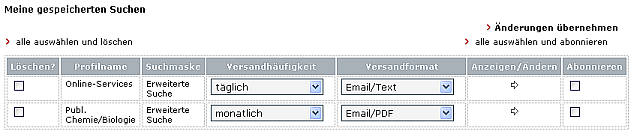
Die Versandhäufigkeit hat keine Bedeutung für gespeicherte Suchen und wird erst wirksam, wenn die Suche abonniert wird. Sie hat dann folgende Funktion:
Haben Sie z.B. täglich aus der Dropdown-Liste ausgewählt, wird die hinterlegte Suchanfrage täglich vom System ausgeführt um zu prüfen, ob neue Treffer hinzugekommen sind.
Das Versandformat hat hier keine Auswirkung und wird erst relevant, wenn die Suche abonniert wird. Dafür stehen zwei Optionen in der Dropdown-Liste zur Auswahl:
E-Mail/Text- die Trefferliste wird als txt-Anhang bzw. unterhalb des E-Mail-Textes angezeigt
E-Mail/PDF - die Trefferliste wird als PDF-Anhang verschickt.
Über Anzeigen/Ändern wird die hinterlegte Suchanfrage ausgelöst und die Trefferliste angezeigt. Sie können die Suchanfrage dann ändern und neu abspeichern.
In der letzten Spalte Abonnieren können Sie einzelne Dienste durch Klick auf die Checkbox oder alle Dienste auf einmal über den Link alle auswählen und abonnieren für das Abonnieren markieren. Bitte klicken Sie auf Änderungen übernehmen um den Vorgang entgültig durchzuführen.
Abonnierte Suchanfragen finden Sie unter Meine abonnierten Suchen.
- Allgemein gespeicherte Suchen
In diesem Bereich werden allgemein gespeicherte Suchanfragen aufgelistet, die nicht von Ihnen abonniert wurden.
In der ersten Spalte Profilname wird der Name der allgemein gespeicherten Anfrage angezeigt.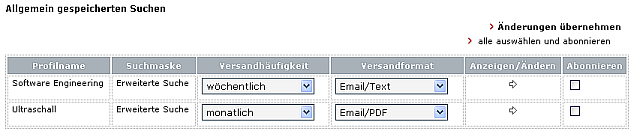
Die Versandhäufigkeit hat keine Bedeutung für gespeicherte Suchen und wird erst wirksam, wenn die Suche abonniert wird. Sie hat dann folgende Funktion:
Haben Sie z.B. täglich aus der Dropdown-Liste ausgewählt, wird die hinterlegte Suchanfrage täglich vom System ausgeführt um zu prüfen, ob neue Treffer hinzugekommen sind.
Das Versandformat hat hier keine Auswirkung und wird erst relevant, wenn die Suche abonniert wird. Dafür stehen zwei Optionen in der Dropdown-Liste zur Auswahl:
E-Mail/Text- die Trefferliste wird als txt-Anhang bzw. unterhalb des E-Mail-Textes angezeigt
E-Mail/PDF - die Trefferliste wird als PDF-Anhang verschickt.
Über Anzeigen/Ändern wird die hinterlegte Suchanfrage ausgelöst und die Trefferliste angezeigt. Sie können die Suchanfrage dann ändern und neu abspeichern.
In der letzten Spalte Abonnieren können Sie einzelne Dienste durch Klick auf die Checkbox oder alle Dienste auf einmal über den Link alle auswählen und abonnieren für das Abonnieren markieren. Bitte klicken Sie auf Änderungen übernehmen um den Vorgang entgültig durchzuführen.
Abonnierte allgemeine Suchanfragen finden Sie unter Meine abonnierten Suchen.
Die Funktionen für die gespeicherten persönlichen und allgemeinen Expertensuchen entsprechen denen der Einfachen/Erweiterten Suche.
- Meine abonnierten Aktuellen Themen
Hier werden Ihre aktuell abonnierten "Aktuelle Themen"-Suchen aufgelistet.
In der ersten Spalte Name der "Aktuelle Themen"-Suche wird der Name angezeigt.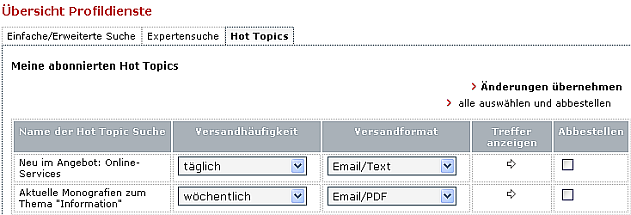
Die Versandhäufigkeit kann über die Dropdown-Liste geändert werden.
Haben Sie z.B. täglich ausgewählt, wird die hinterlegte Suche täglich vom System ausgeführt um zu prüfen, ob neue Treffer hinzugekommen sind.
Für das Versandformat stehen zwei Optionen in der Drop Down-Liste zur Auswahl:
E-Mail/Text- die Trefferliste wird als txt-Anhang bzw. unterhalb des E-Mail-Textes angezeigt
E-Mail/PDF - die Trefferliste wird als PDF-Anhang verschickt.
Über Anzeigen/Ändern wird die hinterlegte Suche ausgelöst und die Trefferliste angezeigt.
In der letzten Spalte Abbestellen können Sie einzelne Dienste durch Klick auf die Checkbox oder alle Dienste auf einmal über den Link alle auswählen und abbestellen für die Abbestellung markieren. Bitte klicken Sie auf Änderungen übernehmen um den Vorgang entgültig durchzuführen.
Abbestellte Suchanfragen finden Sie unter Hot Topics allgemein.
- Aktuelle Themen allgemein
In diesem Bereich werden die "Aktuellen Themen"-Suchen angezeigt, die nicht von Ihnen abonniert sind.
In der ersten Spalte Name der "Aktuellen Themen"-Suche wird der Name angezeigt.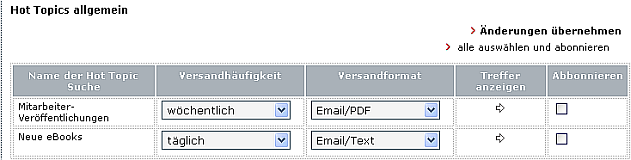
Die Versandhäufigkeit hat keine Bedeutung für nicht abonnierte Aktuelle Themen und wird erst wirksam, wenn die Suche abonniert wird. Sie hat dann folgende Funktion:
Haben Sie z.B. täglich aus der Dropdown-Liste ausgewählt, wird die hinterlegte Suchanfrage täglich vom System ausgeführt um zu prüfen, ob neue Treffer hinzugekommen sind.
Das Versandformat hat hier keine Auswirkung und wird erst relevant, wenn die Suche abonniert wird. Dafür stehen zwei Optionen in der Dropdown-Liste zur Auswahl:
E-Mail/Text- die Trefferliste wird als txt-Anhang bzw. unterhalb des E-Mail-Textes angezeigt
E-Mail/PDF - die Trefferliste wird als PDF-Anhang verschickt.
Über Anzeigen/Ändern wird die hinterlegte Suchanfrage ausgelöst und die Trefferliste angezeigt. Sie können die Suchanfrage dann ändern und neu abspeichern.
In der letzten Spalte Abonnieren können Sie einzelne Dienste durch Klick auf die Checkbox oder alle Dienste auf einmal über den Link alle auswählen und abonnieren für das Abonnieren markieren. Bitte klicken Sie auf Änderungen übernehmen um den Vorgang entgültig durchzuführen.
Abonnierte Hot Topics finden Sie unter Meine abonnierten Hot Topics.
Unter diesem Menüpunkt können Sie die für Sie hinterlegten Daten, wie z.B. Abteilung und Adresse, einsehen und bei Bedarf ändern.
Pflichtfelder sind mit einem * gekennzeichnet und müssen ausgefüllt werden. Alle weiteren Angaben sind optional.
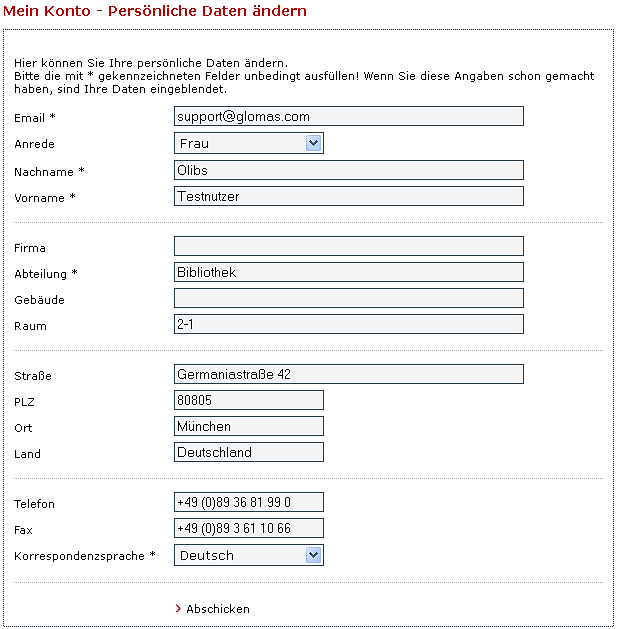
Hier können Sie Ihr Passwort ändern.
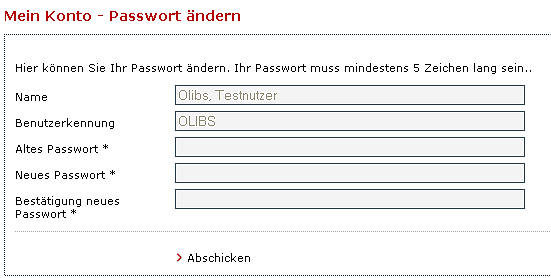
Dazu muss zunächst das alte Passwort eingetragen werden, dann kann ein neues vergeben werden. Das neue Passwort muss mindestens fünf Zeichen lang sein. Im Feld Bestätigung neues Passwort muss es noch einmal wiederholt werden. Mit Klick auf Abschicken wird der Vorgang abgeschlossen und das Passwort geändert.